有前面幾小節(jié)的基礎,現在,應該來看看怎么做一點特別的圖案效果了,要不然,不止你會不高興,連我自己也有點煩了。
這一小節(jié)將會用到blend(混合)功能以及xtras tools面板中的smudge工具來完成一些特殊的效果。這些效果都是freehand提供的一些已存的圖案效果,可以很輕松的實現。現在,我們進入正題:
1、混合對象
 (圖22)
(圖22)
blend是freehand9最重要的效果之一,他不僅能作用于兩個對象間,也可以作用于多個對象(這些用于混合的對象必須具有相同的屬性),造成柔和諧調的過渡、精巧別致甚至于嚴格寫實的效果。blend實際上是在兩個被選對象之間設置一些過渡,這種過渡可能表現在形狀上,也可能表現在色彩上,或者兩者兼顧。以操作中的星形與圓形來說,執(zhí)行blend會在兩者間設置一些由星形變?yōu)閳A形的圖形,并且色彩由綠色逐漸變?yōu)辄S色(輪廓線由黃色逐漸變?yōu)榫G色)。該工具可以通過xtra operations面板如圖23中所示。
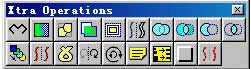 (圖23)
(圖23)
blend的控制集中在object面板中(如圖22),有number of step(混合的數量)、first(第一級混合的變化幅度,以百分比數值表示,總數為100%)、last(最后一級的變化幅度)、type、order、show path、rotate on path等選項。
復選show path項,路徑會在混合中突出的顯示出來;選擇rotate on path項,混合會出路徑為中心進行旋轉。
混合的效果由object面板中的設置控制,但是,也有一些隱含的因素:路徑上點的數目和路徑的方向:
1、路徑的方向:路徑的方向是指路徑的建立起點與終點的順序(順時針、逆時針),不同方向的路徑會產生不同的混合效果,如果忽略路徑的方向,會造成不可預料的混合結果,當然,路徑方向是可以修改的:執(zhí)行命令modify/aqlter path/correct direction(順時針方向)或modify/aqlter path/reverse direction(逆時針方向)就可以改變路徑的方向了。
2、路徑上點的數量:有時用于混合的對象路徑上點的數量是不相同的,例如三角形與六邊形,混合的過程中會在某個過渡級上突然加入幾個點以適應三角形漸變?yōu)榱呅蔚男枰斐苫旌系慕Y果不均勻,所以應該事前在三角形上加入相應的點以使混合效果均勻。
混合之后的結果是作為一個對象組出現的,因此混合階段中的對象是不能作為實體對象進行單獨選擇操作的,有時為了某種特殊的造型,可以解散對象組,在其中選擇某個階段的混合;在進行了混合之后,按下alt鍵選擇某個單獨對象,然后可以該對象進行整形,混合的結果會隨對象形體的變化而變化;
2、涂抹對象。
 (圖24)
(圖24)
smudge工具的效果與blend的效果相似,他不僅能作用于一些普通對象,還可以作用于漸變對象、組合路徑以及復合路徑,并且,smudge可以執(zhí)行兩次,而這些,恰好是bend的缺陷所在。
smudge工具的對話框有兩個項fill(填充)、stroke(輪廓線),這兩個對話框都是控制顏色的,以拖放顏色的方法進行設置。如圖24。
這里,alt鍵的作用是:以對象中心擴大涂抹結果,而不發(fā)生位置偏移。因此,按下alt鍵拖動鼠標可以創(chuàng)建極柔和的邊緣柔化效果。
3、其他幾種工具。
shadow工具
shadow工具的作用在于創(chuàng)建對象的陰影,使用方法很簡單,只需在xtra tools面板中雙擊shadow(陰影)工具,,在其中的type欄中選擇陰影類型,在fill項中確定顏色,確定,針對一個被選對象進行操作即可。
對他的控制集中在shadow面板中(雙擊打開,如圖25)
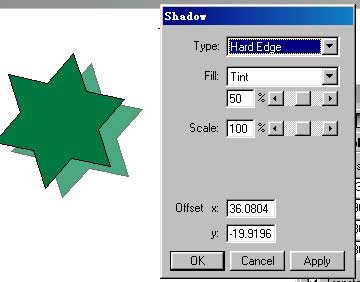 (圖25)
(圖25)
其中,type控制陰影的類型:hard edge(硬邊陰影)、soft edge(柔和陰影)、zoom(放大陰影);fill控制陰影的填充類型:color(指定顏色)、shade(融合,以物體固有色融合黑色而成)、 tint(對象色,以對象色作為陰影的顏色);scale項控制陰影與對象的大小關系,同百分數顯示。offset控制陰影與對象的位置關系,由x、y軸的坐標數值控制,當然,用手工拖動來確定兩者的距離關系更靈活一些。|||
有前面幾小節(jié)的基礎,現在,應該來看看怎么做一點特別的圖案效果了,要不然,不止你會不高興,連我自己也有點煩了。
這一小節(jié)將會用到blend(混合)功能以及xtras tools面板中的smudge工具來完成一些特殊的效果。這些效果都是freehand提供的一些已存的圖案效果,可以很輕松的實現。現在,我們進入正題:
1、混合對象
 (圖22)
(圖22)
blend是freehand9最重要的效果之一,他不僅能作用于兩個對象間,也可以作用于多個對象(這些用于混合的對象必須具有相同的屬性),造成柔和諧調的過渡、精巧別致甚至于嚴格寫實的效果。blend實際上是在兩個被選對象之間設置一些過渡,這種過渡可能表現在形狀上,也可能表現在色彩上,或者兩者兼顧。以操作中的星形與圓形來說,執(zhí)行blend會在兩者間設置一些由星形變?yōu)閳A形的圖形,并且色彩由綠色逐漸變?yōu)辄S色(輪廓線由黃色逐漸變?yōu)榫G色)。該工具可以通過xtra operations面板如圖23中所示。
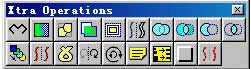 (圖23)
(圖23)
blend的控制集中在object面板中(如圖22),有number of step(混合的數量)、first(第一級混合的變化幅度,以百分比數值表示,總數為100%)、last(最后一級的變化幅度)、type、order、show path、rotate on path等選項。
復選show path項,路徑會在混合中突出的顯示出來;選擇rotate on path項,混合會出路徑為中心進行旋轉。
混合的效果由object面板中的設置控制,但是,也有一些隱含的因素:路徑上點的數目和路徑的方向:
1、路徑的方向:路徑的方向是指路徑的建立起點與終點的順序(順時針、逆時針),不同方向的路徑會產生不同的混合效果,如果忽略路徑的方向,會造成不可預料的混合結果,當然,路徑方向是可以修改的:執(zhí)行命令modify/aqlter path/correct direction(順時針方向)或modify/aqlter path/reverse direction(逆時針方向)就可以改變路徑的方向了。
2、路徑上點的數量:有時用于混合的對象路徑上點的數量是不相同的,例如三角形與六邊形,混合的過程中會在某個過渡級上突然加入幾個點以適應三角形漸變?yōu)榱呅蔚男枰斐苫旌系慕Y果不均勻,所以應該事前在三角形上加入相應的點以使混合效果均勻。
混合之后的結果是作為一個對象組出現的,因此混合階段中的對象是不能作為實體對象進行單獨選擇操作的,有時為了某種特殊的造型,可以解散對象組,在其中選擇某個階段的混合;在進行了混合之后,按下alt鍵選擇某個單獨對象,然后可以該對象進行整形,混合的結果會隨對象形體的變化而變化;
2、涂抹對象。
 (圖24)
(圖24)
smudge工具的效果與blend的效果相似,他不僅能作用于一些普通對象,還可以作用于漸變對象、組合路徑以及復合路徑,并且,smudge可以執(zhí)行兩次,而這些,恰好是bend的缺陷所在。
smudge工具的對話框有兩個項fill(填充)、stroke(輪廓線),這兩個對話框都是控制顏色的,以拖放顏色的方法進行設置。如圖24。
這里,alt鍵的作用是:以對象中心擴大涂抹結果,而不發(fā)生位置偏移。因此,按下alt鍵拖動鼠標可以創(chuàng)建極柔和的邊緣柔化效果。
3、其他幾種工具。
shadow工具
shadow工具的作用在于創(chuàng)建對象的陰影,使用方法很簡單,只需在xtra tools面板中雙擊shadow(陰影)工具,,在其中的type欄中選擇陰影類型,在fill項中確定顏色,確定,針對一個被選對象進行操作即可。
對他的控制集中在shadow面板中(雙擊打開,如圖25)
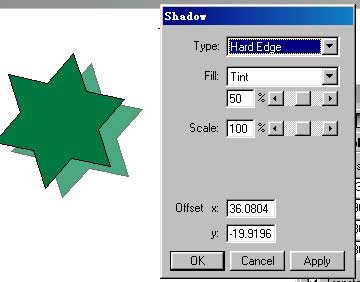 (圖25)
(圖25)
其中,type控制陰影的類型:hard edge(硬邊陰影)、soft edge(柔和陰影)、zoom(放大陰影);fill控制陰影的填充類型:color(指定顏色)、shade(融合,以物體固有色融合黑色而成)、 tint(對象色,以對象色作為陰影的顏色);scale項控制陰影與對象的大小關系,同百分數顯示。offset控制陰影與對象的位置關系,由x、y軸的坐標數值控制,當然,用手工拖動來確定兩者的距離關系更靈活一些。|||
emboos(浮雕效果)
emboos(浮雕效果)屬于效果菜單中的命令,執(zhí)行命令xtras/create/embboss命令可以調出其控制面板(如圖),面板頂部的五個圖標代表了五種不同的浮雕效果;vape(變化)項確定高光與暗部的變化方式,提供兩個選項:contrast(對比,以對象因有色的變色作為高光和暗部)、color(指定,由你指定高光與暗部的顏色,以拖放的方式確定);depth控制浮雕的深度;angle項控制浮雕的角度。so
新聞熱點
疑難解答